
このページでは「放熱問題」で話題に事欠かないAVノートパソコン「QosmioE10/1KEDC」のコスミオプレーヤーの設定をします。
①E10用のリカバリーディスクが入手困難なのでどうするか?
→同シリーズF10を利用する
②Qosmioにはクイックプレーヤー(OSを立ち上げなくてもテレビが視聴できる)を設定しなければならないのでHDDの容量、設定などが特殊である
①はF10のリカバリーディスクを利用して、ビデオドライバーを東芝のダウンロードサイトで見付けてアップデートすると治ります。
https://dynabook.com/assistpc/various_download/index_j.htm
②は普通にリカバリーすると下記エラーになるので、下記を実施しました。
「録画領域を確保するには十分なハードディスクの空き容量が不足しています。QosmioPlayerを録画領域なしで復元するか、ハードディスクの終端に使用されていない5GB以上の空き領域を準備して、もう一度復元をやり直してください。何かキーを押すと終了します」
作業風景
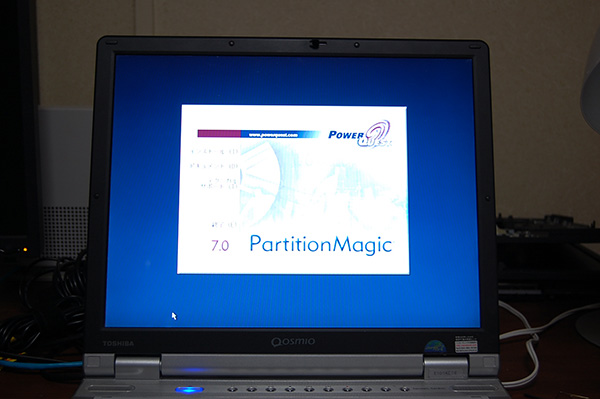
では、一旦OS上でディスクをパーティションで分けることにします。 ここで使うツールは「パーティションマジック7.0」です。一旦論理ドライブを作ります。注意しなければならないのは5GB以上なので、NTFSで作成してください。
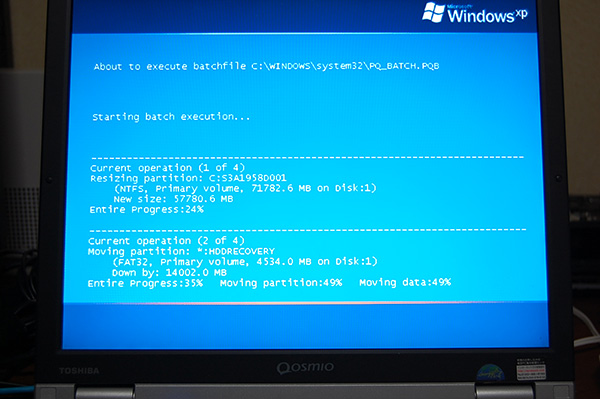
論理ドライブを作成しています。(30分程度)
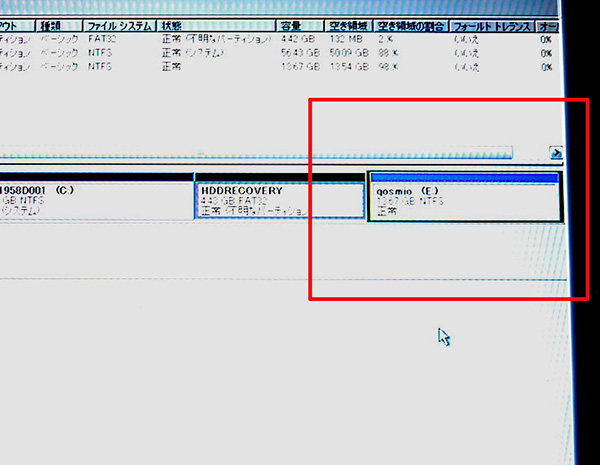
論理ドライブができました。

さて、リトライです。

やっぱりだめです。
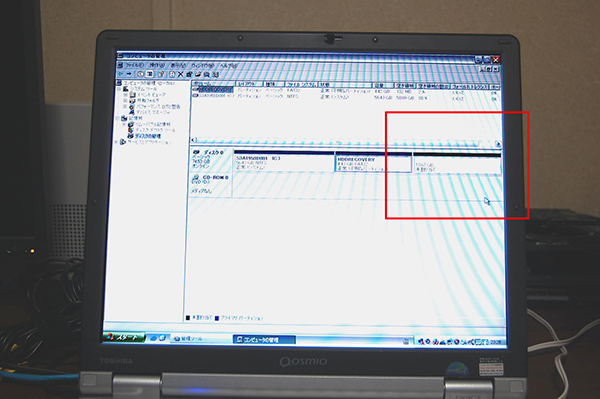
調べるとOS上でマウントできないようにするらしいです。 今度は「未使用領域」を作成するため、パーティションを削除します。
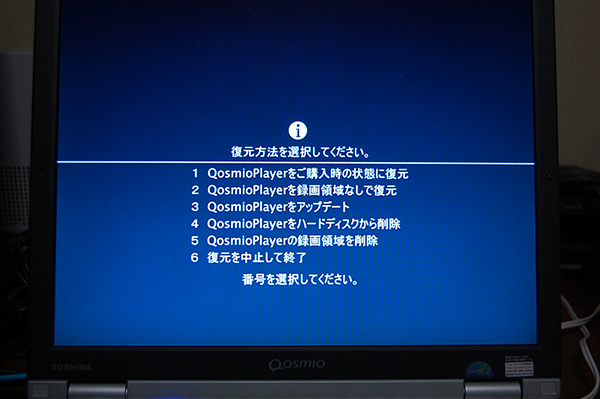
リトライします。
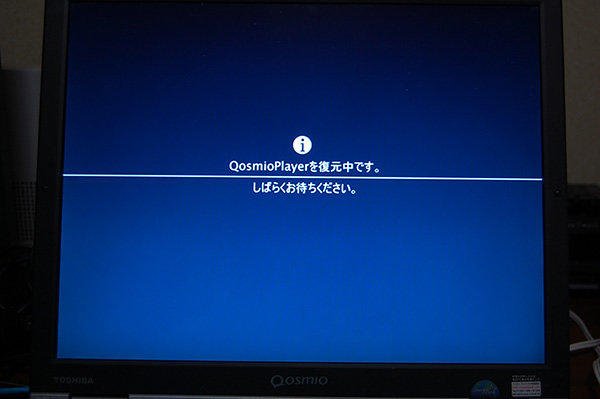
成功です。
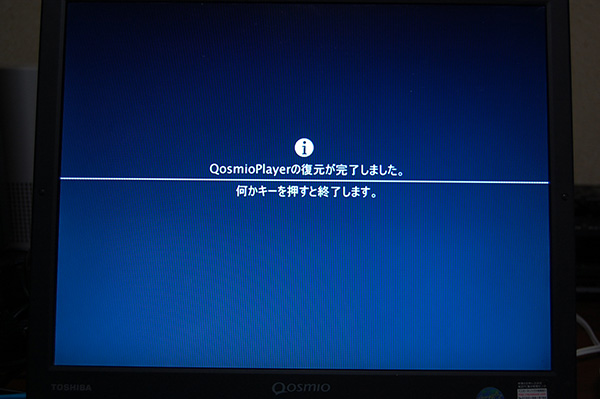
コスミオプレーヤーのセットアップ完了です。最新のV4.0で完了です。

クイックプレーヤー起動でOS起動無しでTVが起動できました。

手持ちのEXアンテナ(ダイナブックEXシリーズのTVアンテナ)を使用してみます。

見事、地上波を受信しました。グー!です。(笑)
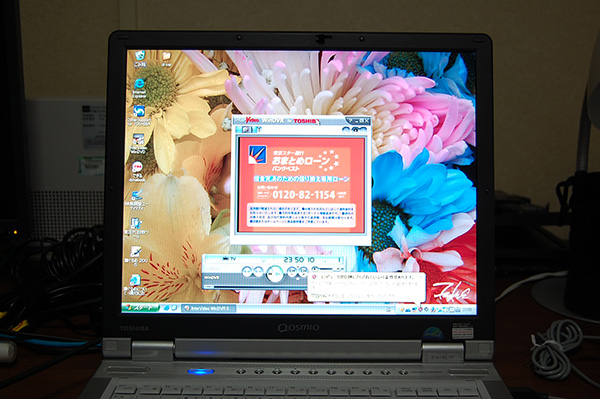
次にOSを起動してからTVチューナーを起動します。「グー」です。

OSを起動してDVDを起動します。(クイックパネル)これまたグーですね。

次はシャットダウンし、リモコンでTVを起動します。(クイックプレーヤー)やっぱり グーですね。
リモコン:G83C00041F10

次に電源OFFの状態でDVDを起動します。

起動できました。グーグ、グーグ、グーグ、グーグ、グァ~って感じですね。
※当ブログの記事はあくまでも個人で楽しんだ内容を掲載しているだけで、その安全性、正確性、有用性、合法性、道徳性を保証するものではありません。
暫定的におこなっているトラブル解決法ですので、ライセンスの問題等やトラブル等は一切責任を負いませんので、予めご了承願います。
部品販売サイト
東芝のノートパソコン(dynabook Satellite系)の修理部品などを販売しています。
パソコンは自分自身でメンテナンスしていくことで愛着がでます。
そうすると大きなトラブルが少なくなり、より安定したパソコンライフを楽しむことが可能です。
旧機種、新機種、新品バルク、中古、純正パーツなどを取り揃えていますので、興味のある方は是非ご覧ください。



